この記事は機械翻訳を使用して作成されました。
私のChatbotの外見をどのようにカスタマイズできますか?
JT
注意: このアクションは管理者ユーザーにのみ利用可能です。
ウェブサイトでツールをホストする場合、もちろんビジネスに選んだ美学やデザインの哲学に合うようにしたいでしょう。
埋め込み可能なチャットボットシステムでは、Pipedriveではチャットボットの外観をカスタマイズすることができ、お客様が誰と話しているのかをすぐに理解し、自信を持って決定できるようになります。
Chatbotのカスタマイズ方法
Chatbotのカスタマイズオプションを使用するには、アカウントのChatbot タブに移動し、新しいプレイブックを作成するか、既存のプレイブックのいずれかを選択します。
既存のプレイブックを編集するには、プレイブックの右側にある"..." をクリックし、編集をクリックします。
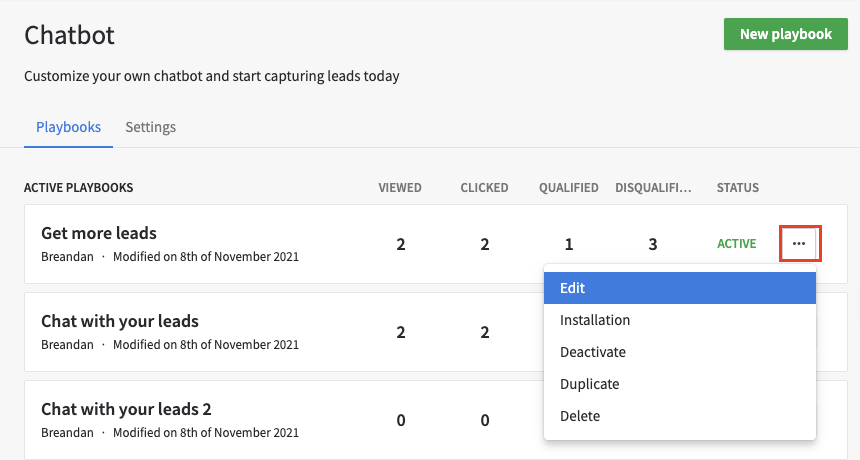
注意: 新しいプレイブックを作成する場合と同様のカスタマイズオプションが利用可能です。
カスタマイズの最初のオプションは、Chatbotのカラースキームに関連するものであり、カスタムカラーオプションも含まれています。
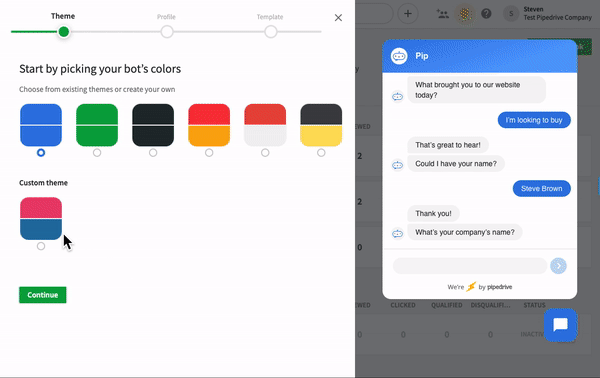
注意: これらのオプションを変更すると、画面の右側にプレビューが表示され、この特定のプレイブックの質問と回答が使用されます。
色の選択が確定したら、関連する名前とイメージ、および使用する言語をChatbotに選択できます。
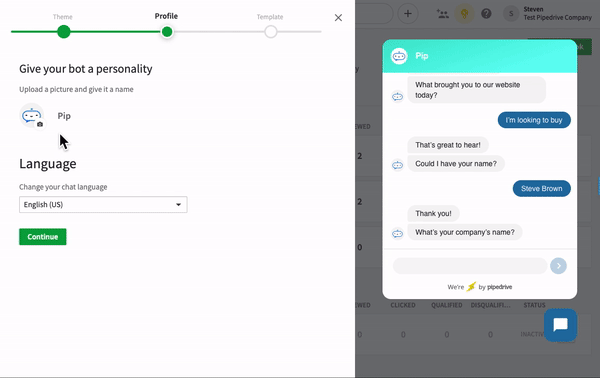
最後に、このChatbotを実行させるプレイブックテンプレートを選択できます。
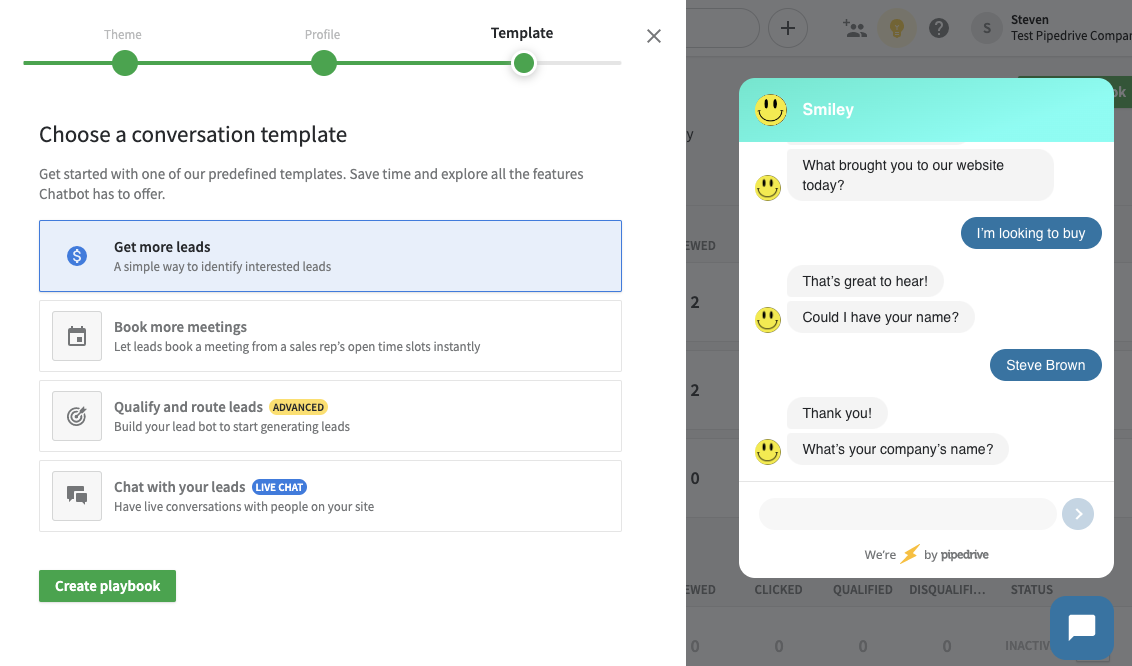
注意: ビジネスに関連するウェブサイトで複数のChatbotプレイブックをアクティブにしている場合、名前、外観、テーマを一貫して保つことができます。
この記事は役に立ちましたか?
はい
いいえ